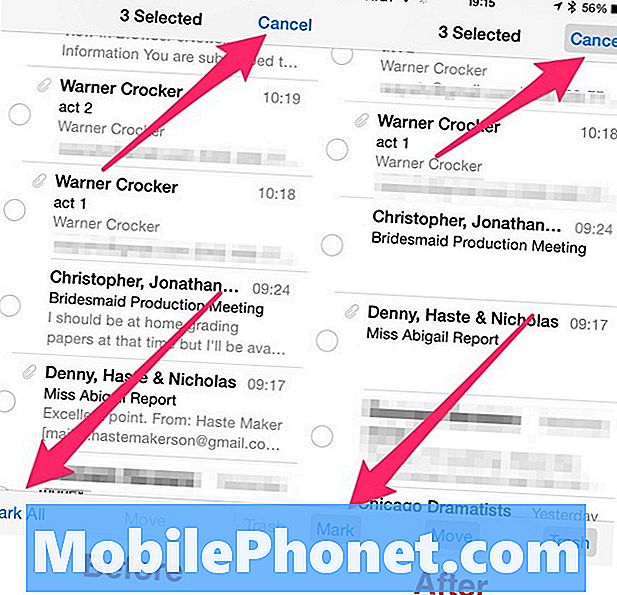Tartalom
Ha androidos okostelefon-tulajdonos, akkor előfordulhat, hogy a letöltés nem kapcsolja ki a célt. Ez általában a Samsung Galaxy és a Note eszközökkel történhet meg, miután újraindította a telefont, amikor rossz gombkombinációk megnyomásával próbált elérni a telefon helyreállítási módját. Ezt szoftveres hiba is okozhatja. Így kisebb az esély arra, hogy a problémának köze legyen a SIM-kártyához vagy az SD-kártyához. A hibaelhárítási sorozatunk legújabb részében a letöltéssel foglalkozunk, ne kapcsolja ki a célt.
Elakadt a „Letöltés ... Ne kapcsolja ki a Target funkciót”?
3 lépés a telefon javításához a Reiboot segítségével, nincs adatvesztés, INGYEN
- Kattintson a letöltéshez
- Csatlakozzon a készülékéhez
- Javítsa ki az összes telefonos problémát
Javítás most
A letöltés kijavítása Ne kapcsolja ki a célzást az Android rendszeren
Lépjen ki a letöltési módból
A probléma megoldásának egyik leggyorsabb módja a kilépés a letöltési módból. Ezt az alább felsorolt lépések követésével teheti meg.
- Győződjön meg róla, hogy a „Letöltés ... Ne kapcsolja ki a célt” képernyőn van
- Nyomja meg és tartsa lenyomva a Bekapcsológomb + Kezdőlap gomb + Hangerő csökkentése gombot. Fontos, hogy egyszerre nyomjuk meg őket.
- Tartsa nyomva őket, amíg a képernyő elsötétül, majd engedje fel az összes gombot.
- Ha az eszköz nem indul újra automatikusan, nyomja meg maga a bekapcsológombot.
Miután kilépett a letöltési módból, ellenőrizze, hogy a letöltés még mindig nem kapcsolja-e ki a célt.
Végezzen el egy soft reset-et
A telefon általában a leggyakrabban használt adatokat tárolja a teljesítmény javítása érdekében. Ezek az adatok azonban néha megsérülhetnek, és ezt a problémát okozhatják. Ha ez okozza a problémát, indítsa újra a telefont, amelynek meg kell szabadulnia vagy meg kell szüntetnie a sérült ideiglenes adatokat. Ez a lépés visszaállítja a telefonkapcsolatot a hálózathoz, amely általában megoldja az ilyen típusú problémákat.
- Nyomja meg és tartsa lenyomva a Bekapcsolás és Hangerő csökkentése gombot 45 másodpercig.
- Várjon, amíg a készülék újraindul.
Ellenőrizze, hogy a letöltés még mindig nem kapcsolja-e ki a célt.
Indítsa el a telefont csökkentett módban
Lehetséges, hogy a Google Play Áruházból letöltött alkalmazás telepítéskor problémákat okoz a telefonon. Annak ellenőrzéséhez, hogy egy letöltött alkalmazás okozza-e a cél kikapcsolásának hibaüzenetét, csökkentett módban kell elindítania a telefont, mivel csak az előre telepített alkalmazások futhatnak ebben a módban.
- Kapcsolja ki a készüléket.
- Tartsa nyomva a bekapcsológombot a képernyőn megjelenő modellnév mellett.
- Amikor a SAMSUNG megjelenik a képernyőn, engedje fel a Bekapcsológombot.
- A bekapcsológomb felengedése után nyomja meg és tartsa lenyomva a Hangerő csökkentése gombot.
- Tartsa lenyomva a Hangerő csökkentése gombot, amíg a készülék befejezi az újraindítást.
- Amikor a csökkentett mód megjelenik a képernyő bal alsó sarkában, engedje fel a Hangerő csökkentése gombot.
Abban az esetben, ha a probléma nem ebben a módban jelentkezik, akkor valószínűleg egy telepített alkalmazás okozza. Tudja meg, mi ez az alkalmazás, és távolítsa el.
Törölje a telefon gyorsítótár-partícióját a helyreállítási módból
Lehetséges, hogy ezt a problémát a firmware hibája okozza. Annak kiküszöbölése érdekében, hogy ez okozza a problémát, törölnie kell a telefon gyorsítótár-partícióját a helyreállítási módból.
- Kapcsolja ki a telefont.
- Nyomja meg és tartsa lenyomva a Hangerő növelése és a Kezdőlap gombot, majd tartsa lenyomva a Bekapcsológombot.
- Amikor megjelenik az eszköz logója képernyő, engedje fel csak a Bekapcsológombot
- Amikor megjelenik az Android logó, engedje fel az összes billentyűt (a „Rendszerfrissítés telepítése” körülbelül 30–60 másodpercig megjelenik, mielőtt megjelenítené az Android rendszer-helyreállítási menüopcióit).
- Nyomja meg a Hangerő csökkentése gombot többször a „wipe cache partition” kijelöléséhez.
- A kiválasztáshoz nyomja meg a Bekapcsológombot.
- Nyomja meg a Hangerő csökkentése gombot az „igen” kiemeléséhez, majd nyomja meg a Bekapcsológombot a kiválasztáshoz.
- Amikor a törlés gyorsítótár partíciója elkészült, a „Rendszer újraindítása most” kiemelésre kerül.
- Nyomja meg a Bekapcsológombot a Samsung Galaxy eszköz újraindításához.
Ellenőrizze, hogy a letöltés nem kapcsolja-e ki a célproblémát, miután törölte a telefon gyorsítótár-partícióját helyreállítási módból.
Végezze el a gyári visszaállítást
Abban az esetben, ha a fenti lépésekkel nem sikerül megoldani a problémát, akkor ennek a legjobb megoldása a gyári visszaállítás. Vegye figyelembe, hogy ezzel törli a telefon adatait.
- Kapcsolja ki a telefont.
- Nyomja meg és tartsa lenyomva a Hangerő növelése és a Kezdőlap gombot, majd tartsa lenyomva a Bekapcsológombot.
- Amikor megjelenik az eszköz logója képernyő, engedje fel csak a Bekapcsológombot
- Amikor megjelenik az Android logó, engedje fel az összes billentyűt (a „Rendszerfrissítés telepítése” körülbelül 30–60 másodpercig megjelenik, mielőtt megjelenítené az Android rendszer-helyreállítási menüopcióit).
- Nyomja meg többször a Hangerő csökkentése gombot az „adatok törlése / gyári beállítások visszaállítása” kiemeléséhez.
- A kiválasztáshoz nyomja meg a Bekapcsológombot.
- Addig tartsa lenyomva a Hangerő csökkentése gombot, amíg az „Igen - törli az összes felhasználói adatot” kijelölésre kerül.
- Nyomja meg a Bekapcsológombot a master reset kiválasztásához és elindításához.
- Amikor a fő visszaállítás befejeződött, a „Rendszer újraindítása most” kiemelésre kerül.
- A készülék újraindításához nyomja meg a Bekapcsológombot.
- Ha nincs telepítve alkalmazás a telefonra, próbálja meg ellenőrizni, hogy a probléma továbbra is fennáll-e.